วิธีย่อขนาดหน้าจอใน Windows 10

บทความนี้จะแสดงวิธีย่อขนาดหน้าจอใน Windows 10 เพื่อให้คุณใช้งานได้อย่างมีประสิทธิภาพ
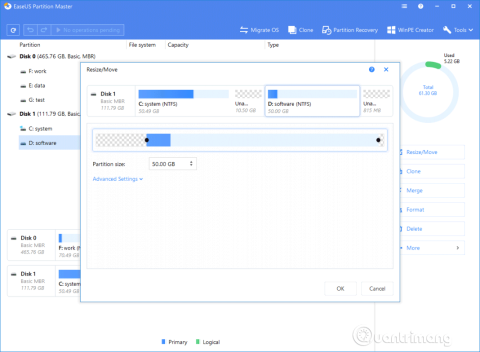
มีซอฟต์แวร์การจัดการพาร์ติชันดิสก์มากมายที่ทำให้คุณสับสนว่าควรใช้ซอฟต์แวร์ตัวใด บทความนี้จะแชร์ซอฟต์แวร์ที่ดีที่สุดบางส่วนเพื่อช่วยแบ่งพาร์ติชันฮาร์ดไดรฟ์ได รฟ์ USB SSD ฯลฯ
ทำไมคุณต้องแบ่งพาร์ติชันฮาร์ดไดรฟ์หรือไดรฟ์ USB ของคุณ? ผู้ใช้จำนวนมากต้องการแบ่งพาร์ติชันฮาร์ดไดรฟ์ภายในและภายนอกเพื่อจัดการข้อมูลอย่างมีประสิทธิภาพ
Windows ยังมีเครื่องมือการจัดการพาร์ติชันในตัวอีกด้วย ผู้ใช้ Windows สามารถแบ่งพาร์ติชันไดรฟ์ผ่านแผงการจัดการคอมพิวเตอร์ได้ อย่างไรก็ตาม กระบวนการนี้ทำได้ยากและใช้เวลานาน และหากเกิดข้อผิดพลาดใดๆ ในระหว่างกระบวนการแบ่งพาร์ติชั่น ไดรฟ์ทั้งหมดของคุณจะเสียหาย
ดังนั้นเพื่อแก้ไขปัญหาเหล่านี้ จึงได้ถือกำเนิดชุดซอฟต์แวร์การจัดการพาร์ติชันขึ้นมา ด้านล่างนี้เป็นซอฟต์แวร์แบ่งพาร์ติชันดิสก์ฟรีที่ดีที่สุดสำหรับ Windows
เครื่องมือการจัดการพาร์ติชันดิสก์ฟรี
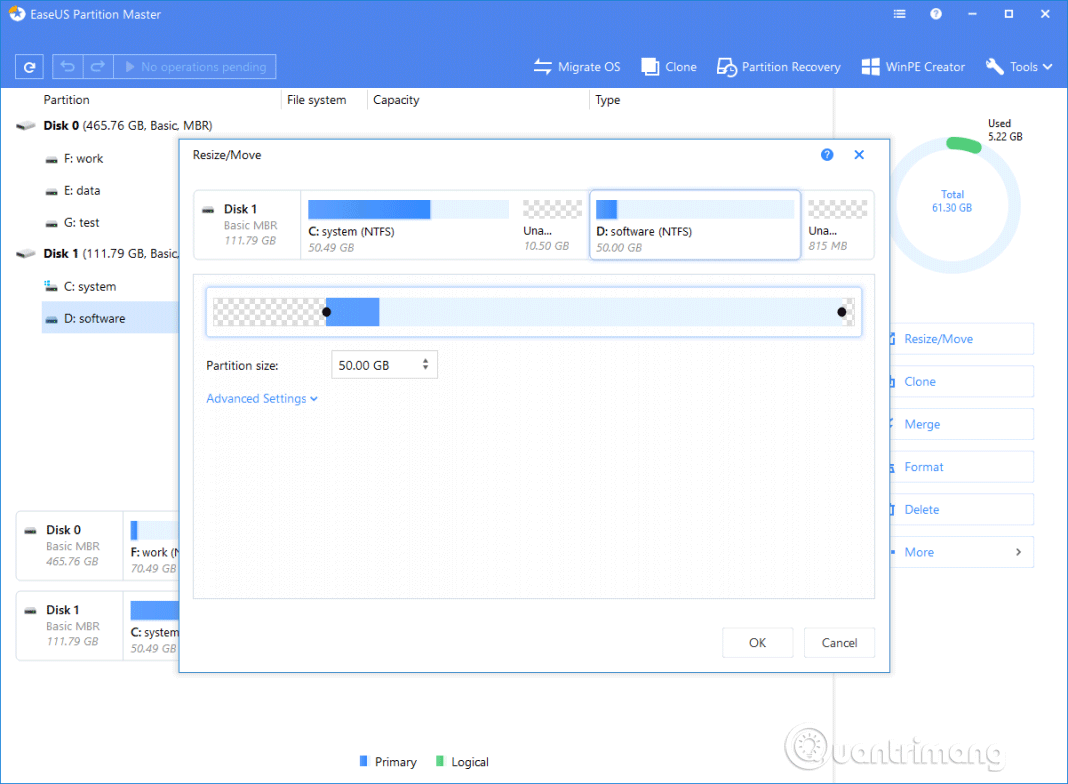
EaseUS Partition Master Free เป็นหนึ่งในเครื่องมือการจัดการดิสก์ที่ดีที่สุดสำหรับระบบปฏิบัติการ Windows เป็นยูทิลิตี้ฟรีที่อนุญาตให้ผู้ใช้สร้าง ฟอร์แมต และลบพาร์ติชันบนไดรฟ์ ไม่เพียงเท่านั้น EaseUS Partition Master Free ยังสามารถใช้เพื่อย่อ ปรับขนาด ซ่อน หรือแสดงพาร์ติชันที่มีอยู่ได้อีกด้วย ดังนั้น EaseUS Partition Master Free จึงเป็นหนึ่งในซอฟต์แวร์การจัดการพาร์ติชันฟรีที่ดีที่สุดที่คุณสามารถใช้ได้ในขณะนี้
EaseUS Partition Master Free เป็นคำแนะนำที่ดีสำหรับยูทิลิตี้การจัดการดิสก์ที่ทรงพลัง ใช้งานง่าย และฟรี เลย์เอาต์ที่คุ้นเคยพร้อมการแมปไดรฟ์พร้อมคู่มือผู้ใช้ฉบับสมบูรณ์และแหล่งข้อมูลความช่วยเหลือมากมายทำให้เป็นการเริ่มต้นที่ดี EaseUS Partition Master Free สามารถฟอร์แมต คัดลอก ปรับขนาด ย้าย และจัดการพาร์ติชั่นไดรฟ์ได้อย่างเชี่ยวชาญเหมือนกับคู่แข่งระดับไฮเอนด์ EaseUS Partition Master Free ยังรองรับไดรฟ์แบบถอดได้และฮาร์ดแวร์ RAID
ข้อได้เปรียบ:
ข้อบกพร่อง:
ในการใช้งานจริง EaseUS Partition Master Free พิสูจน์แล้วว่าไม่ได้อ่อนแอเลย แม้จะเหนือกว่ายูทิลิตี้การจัดการดิสก์ซอฟต์แวร์ฟรีและยูทิลิตี้ระดับไฮเอนด์อื่น ๆ ก็ตาม
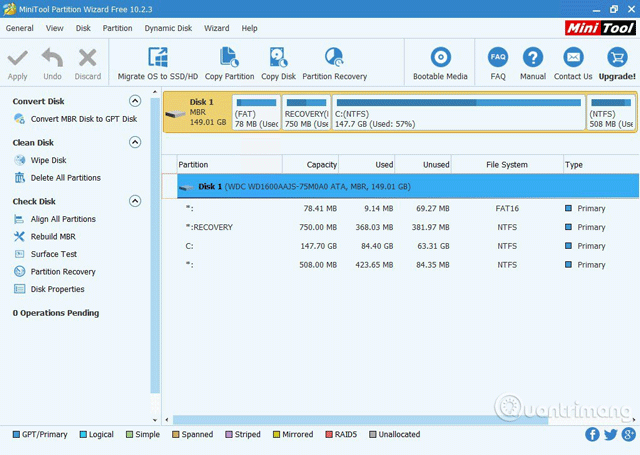
หากคุณกำลังมองหาซอฟต์แวร์การจัดการพาร์ติชันที่มีอินเทอร์เฟซที่สะอาดตาและใช้งานง่าย MiniTool Partition Wizard อาจเป็นตัวเลือกที่ดีที่สุดสำหรับคุณ ด้วยเครื่องมือนี้ คุณสามารถสร้างปรับขนาดพาร์ติชั่นและลบพาร์ติชั่นของไดรฟ์ได้ อย่างง่ายดาย นอกจากนี้ MiniTool Partition Wizard ยังมีคุณสมบัติในการกู้คืนข้อมูลจากพาร์ติชั่นดิสก์ที่สร้างไว้ก่อนหน้านี้ ดังนั้น MiniTool Partition Wizard จึงเป็นอีกหนึ่งเครื่องมือการจัดการพาร์ติชันที่ดีที่สุดที่คุณสามารถใช้บนคอมพิวเตอร์ Windows ของคุณ
คุณสมบัติหลักของ MiniTool Partition Wizard ได้แก่ :
>> กู้คืนพาร์ติชั่นไดรฟ์ที่ถูกลบด้วย Active Partition Recovery
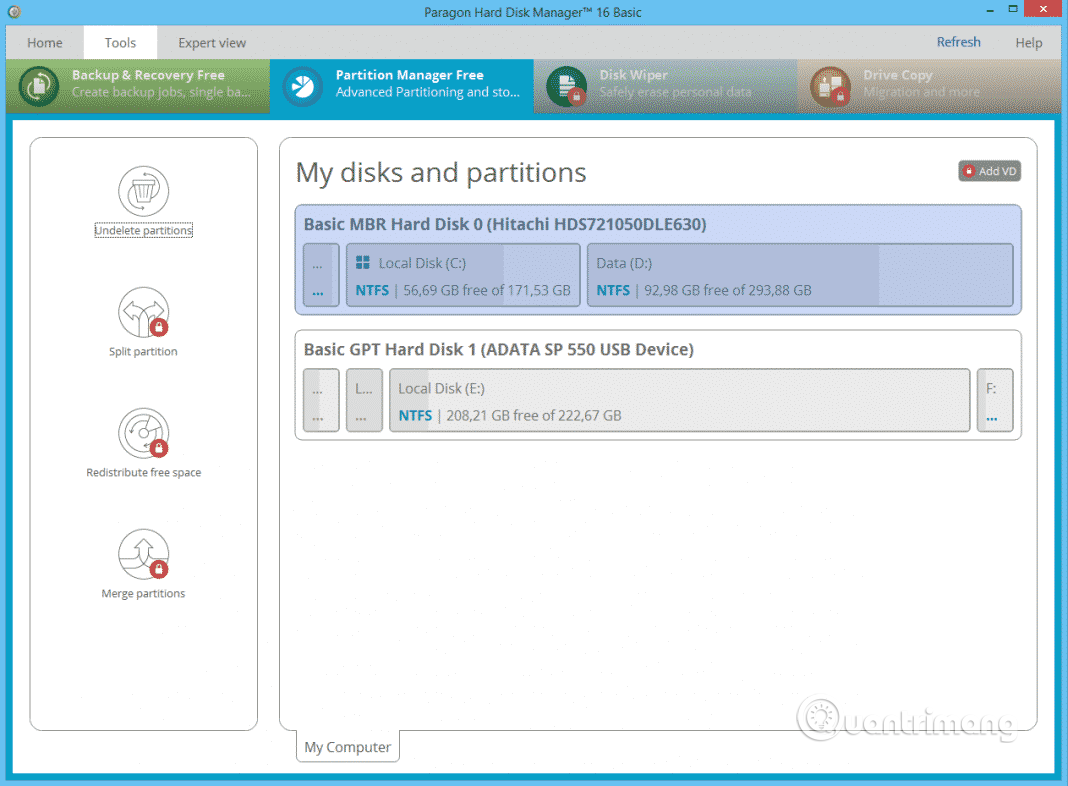
Paragon Partition Manager เป็นอีกหนึ่งซอฟต์แวร์การจัดการพาร์ติชันที่มีชื่อเสียงในรายการพร้อมคุณสมบัติที่มีประโยชน์มากมาย คุณสามารถสร้างพาร์ติชั่นใหม่ ย้าย ปรับขนาด และติดป้ายวอลลุ่มพาร์ติชั่นที่มีอยู่ใหม่ได้ สิ่งที่ทำให้ Paragon Partition Manager แตกต่างจากซอฟต์แวร์ในรายการนี้คือความสามารถในการแปลงไดรฟ์ HFS เป็นNTFS
Paragon Partition Manager เป็นซอฟต์แวร์การจัดการพาร์ติชันฟรีสำหรับการจัดการดิสก์บน Windows รุ่นชุมชนเป็นบริการฟรีสำหรับการใช้งานส่วนตัวและที่บ้าน แม้ว่า Windows จะมาพร้อมกับซอฟต์แวร์การจัดการไดรฟ์ภายใน แต่อินเทอร์เฟซผู้ใช้ไม่ใช้งานง่าย และหากคุณกำลังมองหาซอฟต์แวร์ฟรี แต่ใช้งานง่ายสำหรับการจัดการฮาร์ดไดรฟ์ นี่คือส่วนหนึ่ง นุ่มนวลอย่างน่าอัศจรรย์
ผู้ใช้ส่วนใหญ่ใช้ Paragon Partition Manager เพื่อแบ่งพาร์ติชันฮาร์ดไดรฟ์ มีหลายวิธีในการดำเนินการ แม้แต่ Windows ก็มีวิธีของตัวเองที่คุณสามารถลองใช้ได้ อย่างไรก็ตาม ประสบการณ์จะไม่ดีเท่ากับการใช้ Paragon Manager ซึ่งเป็นทางเลือกของบริษัทอื่นสำหรับ Windows Disk Management
ด้วยความช่วยเหลือของ Paragon Partition Manager คุณสามารถจัดการพาร์ติชันและไดรฟ์ของคุณได้โดยไม่ต้องเสียเงินสักบาทเดียว ผู้ผลิตได้ปรับปรุงซอฟต์แวร์ให้สมบูรณ์แบบสำหรับคุณโดยทำให้อินเทอร์เฟซผู้ใช้ง่ายขึ้น ดังนั้นคุณจะไม่พบข้อผิดพลาดที่ไม่จำเป็นและทุกอย่างทำงานได้อย่างราบรื่น
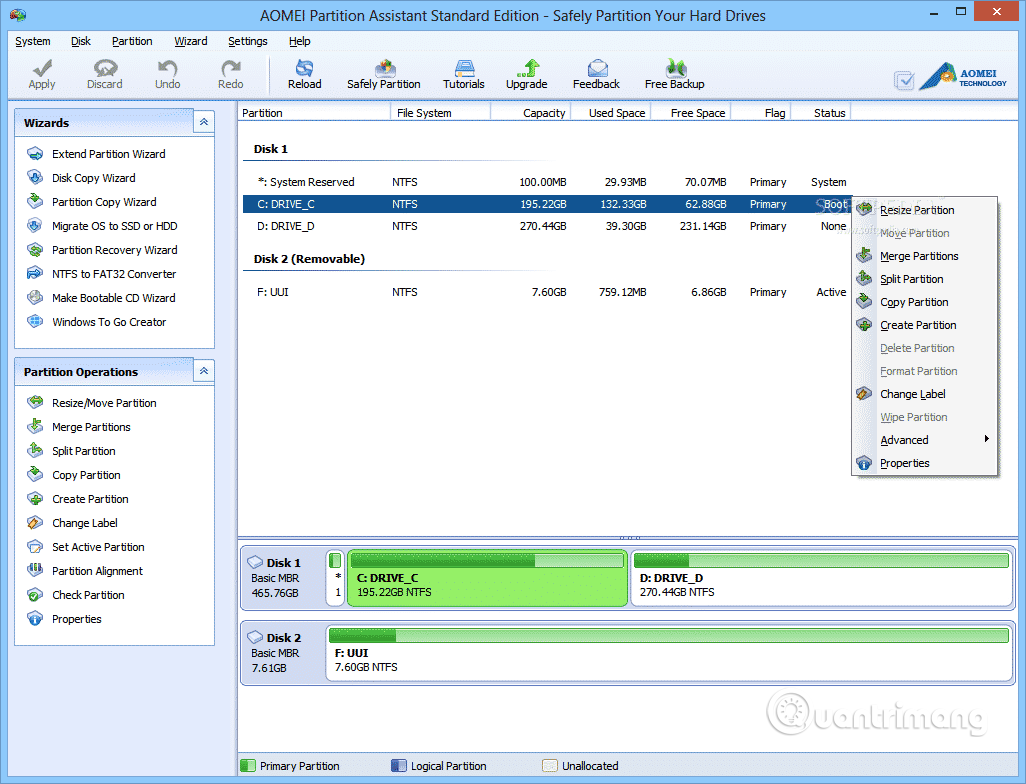
AOMEI Partition Assistant SE เป็นอีกหนึ่งซอฟต์แวร์การจัดการพาร์ติชันฟรีที่ดีในรายการที่มีการใช้งานบ่อย เครื่องมือนี้มีคุณสมบัติมากกว่าเครื่องมืออื่นๆ ในบทความ คุณสมบัติหลักบางประการคือการปรับขนาด การรวม การสร้าง การแบ่งพาร์ติชั่น นอกจากนี้ AOMEI Partition Assistant SE ยังใช้เพื่อสร้างการบูต USB
AOMEI Partition Assistant มีฟังก์ชันอันทรงคุณค่ามากกว่า 30 ฟังก์ชันเพื่อเพิ่มประสิทธิภาพการทำงานของพาร์ติชันฮาร์ดไดรฟ์ สามารถแก้ไขปัญหาพื้นที่ดิสก์เหลือน้อย แก้ปัญหาพาร์ติชันที่ไม่สมเหตุสมผล และแบ่งพาร์ติชันฮาร์ดไดรฟ์ใหม่โดยไม่สูญเสียข้อมูล พูดง่ายๆ ก็คือ มันสามารถจัดการฮาร์ดไดรฟ์และพาร์ติชั่นของคุณ รวมทั้งรักษาให้อยู่ในสภาพที่เหมาะสมที่สุด
ข้อดีที่โดดเด่นบางประการของเครื่องมือแบ่งพาร์ติชันนี้คือ:
หากคุณไม่ต้องการดาวน์โหลดอะไรเลย เพียงใช้เครื่องมือ Windows Disk Management ในตัว ใช้งานได้ฟรีโดยสมบูรณ์และช่วยให้คุณสามารถย่อ ผสาน และขยายพาร์ติชั่นได้ เครื่องมือเวอร์ชันใหม่ได้รับการเพิ่มลงใน Windows 7 ขึ้นไป และมักเป็นเครื่องมือแก้ไขปัญหา Windows ยอดนิยมที่ทำงานในการฟอร์แมต USB ได้อย่างมีประสิทธิภาพ มันใช้งานง่ายมากและไม่ต้องใช้แอปของบุคคลที่สาม เพียงค้นหา "การจัดการดิสก์" จากเมนู Start เพื่อเริ่มต้น
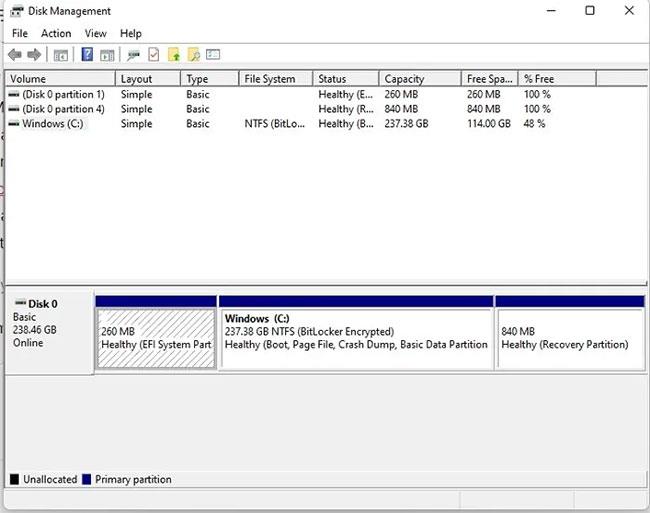
ข้อได้เปรียบ
ข้อบกพร่อง
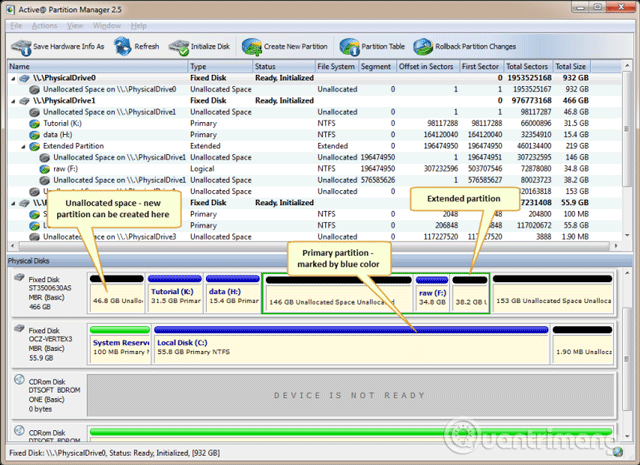
หากคุณกำลังมองหาซอฟต์แวร์การจัดการพาร์ติชัน Windows 10 เพื่อสร้างพาร์ติชันใหม่จากพื้นที่ที่ไม่ได้จัดสรร คุณควรลองใช้ Active@ Partition Manager นี่เป็นหนึ่งในซอฟต์แวร์การจัดการพาร์ติชันที่ดีที่สุดและง่ายที่สุด ด้วยเครื่องมือนี้ คุณสามารถปรับขนาด แปลง หรือฟอร์แมตพาร์ติชั่นที่มีอยู่ได้ Active@ Partition Manager ทำงานได้บน Windows เวอร์ชันส่วนใหญ่
คุณสมบัติที่สำคัญของ Active@ Partition Manager ได้แก่:
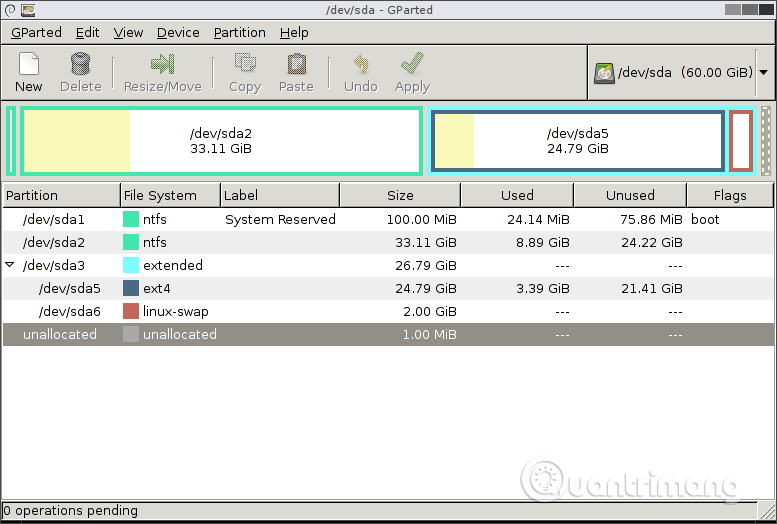
GParted เป็นซอฟต์แวร์พกพาที่ใช้จัดการพาร์ติชัน เนื่องจากนี่คือซอฟต์แวร์พกพา GParted จึงสามารถเรียกใช้จากดิสก์สำหรับบูตหรืออุปกรณ์ USB นี่คือเครื่องมือแบ่งพาร์ติชันดิสก์ฟรีที่ทำงานจากภายนอกระบบปฏิบัติการซึ่งหมายความว่าคุณไม่จำเป็นต้องติดตั้งลงในระบบปฏิบัติการเพื่อใช้งานและคุณจะไม่ต้องรีบูตเพื่อใช้การเปลี่ยนแปลงใด ๆ การเปลี่ยนแปลงใด ๆ
ด้วย GParted คุณสามารถฟอร์แมตและปรับขนาดพาร์ติชัน EXT2/3/4, NTFS, XFS, FAT16/32 ได้อย่างง่ายดาย นอกจากนี้ คุณยังสามารถลบ จัดรูปแบบ ปรับขนาด คัดลอกและซ่อนพาร์ติชันใดๆ ที่ GParted รู้จักได้
การใช้งานหลักของ GParted ได้แก่:
ข้อได้เปรียบ
ข้อบกพร่อง
ทดลองใช้ฟรี 30 วัน
Acronis Disk Director ไม่มีเวอร์ชันฟรีเต็มรูปแบบเหมือนกับเครื่องมือการจัดการพาร์ติชันดิสก์อื่นๆ ในรายการนี้ อย่างไรก็ตาม คุณสามารถทดลองใช้ฟีเจอร์ทั้งหมดได้โดยไม่ต้องเสียเงินซื้อไดรฟ์ขนาดสูงสุด 10GB ดังนั้นนี่จึงเป็นตัวเลือกที่ดีสำหรับไดรฟ์ขนาดเล็ก อินเทอร์เฟซที่ใช้งานง่าย ข้อได้เปรียบที่ใหญ่ที่สุดของเครื่องมือนี้คือคุณสามารถย้อนกลับการเปลี่ยนแปลงและกู้คืนไดรฟ์ได้ หากคุณยังใหม่กับการแบ่งพาร์ติชันดิสก์และต้องการฝึกหัดกับไดรฟ์พกพาขนาดเล็ก นี่อาจเป็นเครื่องมือที่ดี หรือหากคุณเพียงต้องการลองใช้ตัวเลือกระดับพรีเมียมเต็มรูปแบบก่อนที่จะซื้อ นี่ก็เป็นตัวเลือกที่คุ้มค่าเช่นกัน
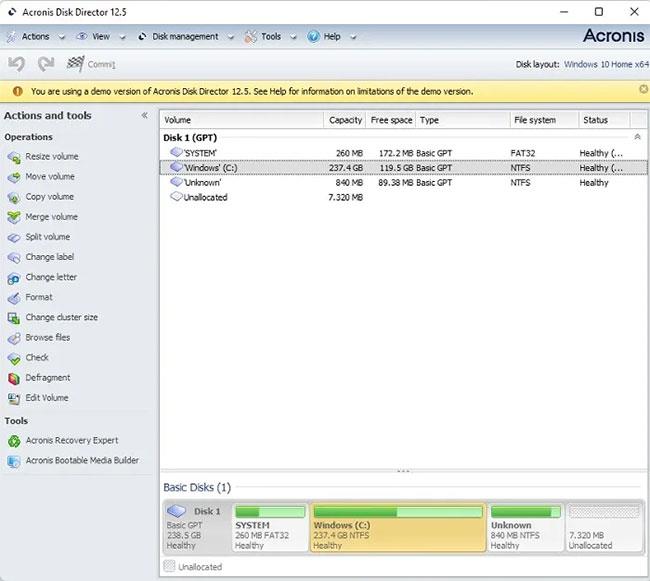
ข้อได้เปรียบ
ข้อบกพร่อง
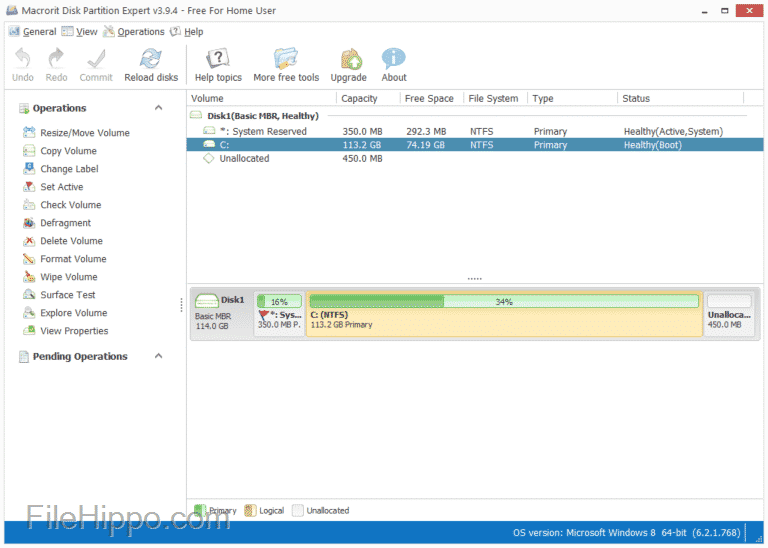
หากคุณกำลังมองหาซอฟต์แวร์การจัดการพาร์ติชันที่มีอินเทอร์เฟซที่ใช้งานง่าย Macrorit Partition Expert คือตัวเลือกที่เหมาะสม เช่นเดียวกับซอฟต์แวร์การจัดการพาร์ติชันอื่นๆ Macrorit Partition Expert มีคุณสมบัติมากมาย เช่น การปรับขนาด การย้าย การลบ และการจัดรูปแบบพาร์ติชัน
Macrorit Partition Expert เป็นโปรแกรมพาร์ติชั่นฟรีที่ทรงพลังที่ช่วยให้คุณสามารถขยาย สร้าง และฟอร์แมตพาร์ติชั่น แก้ไขปัญหาพื้นที่ดิสก์เหลือน้อย จัดการพื้นที่บนไดรฟ์ MBR และ GPT ได้อย่างง่ายดาย (พาร์ติชั่น GUID ของตาราง) ยูทิลิตี้การจัดการดิสก์ฟรีที่สมบูรณ์แบบนี้ออกแบบมาสำหรับผู้ใช้ตามบ้านที่รองรับระบบปฏิบัติการ Windows 32/64 บิต รวมถึง Windows XP, Vista, Windows 7/8 และ Windows 10 ล่าสุด
นอกเหนือจากความสามารถในการแบ่งพาร์ติชั่นดิสก์ขั้นพื้นฐานแล้ว ยังเป็นซอฟต์แวร์การจัดการพาร์ติชั่นดิสก์ฟรีเพียงตัวเดียวที่มีการกู้คืนความเสียหายข้อมูลขั้นสูงที่ใช้งานได้และเทคโนโลยีการป้องกันการปิดเครื่อง เช่นเดียวกับตัวช่วยสร้างการกู้คืนพาร์ติชั่น และยังหมายความว่าคุณจะไม่ต้องกังวลกับการสูญเสียข้อมูลอีกต่อไปในขณะที่ดำเนินการ การดำเนินการพาร์ติชัน
นี่คือข้อดีทั้งหมดของเวอร์ชันฟรี โดยมีเกือบทุกฟังก์ชันในเวอร์ชันที่ต้องชำระเงินและเร็วกว่า รวมถึงปลอดภัยกว่าซอฟต์แวร์การจัดการพาร์ติชันฟรีอื่นๆ ในตลาดนี้
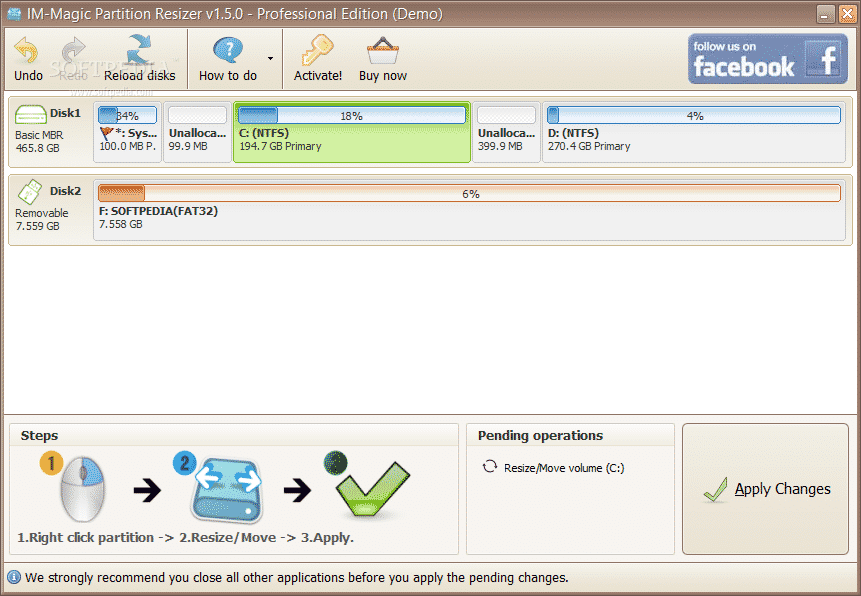
IM-Magic Partition Resizer เป็นซอฟต์แวร์การจัดการพาร์ติชันที่ดีที่สุดและใช้งานง่ายที่สุดสำหรับคอมพิวเตอร์ Windows 10 ซอฟต์แวร์นี้มอบคุณสมบัติการจัดการพาร์ติชันที่หลากหลายแก่ผู้ใช้ เช่น การสร้าง การปรับขนาดแปลง NTFS เป็น FAT32ซ่อนพาร์ติชัน อย่างไรก็ตาม IM-Magic Partition Resizer จะจำกัดคุณสมบัติที่มีประโยชน์อื่นๆ ในเวอร์ชันโปร
IM-Magic Partition Resizer Free มีความสามารถในการปรับขนาดพาร์ติชันโดยไม่สูญเสียข้อมูลและจัดเรียงพื้นที่ไดรฟ์ใหม่เมื่อระบบมีพื้นที่เหลือน้อย IM-Magic Partition Resizer Free รองรับคอมพิวเตอร์ที่ใช้ระบบปฏิบัติการ Windows เช่น Windows XP, Windows Vista และ Windows 7/8/10
สามารถย่อ/ขยายความจุของดิสก์ได้โดยไม่สูญเสียข้อมูลด้วย IM-Magic Partition Resizer คุณสามารถลดไดรฟ์ข้อมูลขนาดใหญ่ที่มีพื้นที่ว่างมากเกินไปโดยไม่ต้องฟอร์แมต ด้วย IM-Magic Partition Resizer การขยายพาร์ติชันด้วยข้อมูลก็ไม่ได้รับผลกระทบเช่นกัน เมื่อพาร์ติชั่นดิสก์ของคุณมีพื้นที่ว่างเหลือน้อยหรือมีพื้นที่ว่างเหลืออยู่มาก คุณสามารถใช้ซอฟต์แวร์ฟรีนี้เพื่อจัดเรียงทุกอย่างใหม่ ทำให้คอมพิวเตอร์ของคุณทำงานได้ดีขึ้น
เครื่องมือนี้ได้รับการจัดอันดับสูงในหมู่ซอฟต์แวร์การจัดการพื้นที่ดิสก์อันดับต้น ๆ เนื่องจากคำแนะนำในการปรับขนาดต้องใช้เพียงสามขั้นตอนในการดำเนินการ การใช้ IM-Magic Partition Resizer Free ปลอดภัย 100% และเครื่องมือจะไม่แตะไฟล์แม้แต่ไฟล์เดียวในไดรฟ์ของคุณ
ซอฟต์แวร์นี้เป็นทางเลือกที่ดีที่สุดสำหรับ Partition Magic! โปรแกรมนำเสนอเทคโนโลยี Magic Roll-Back เพื่อปกป้องระบบปฏิบัติการและข้อมูลในขณะที่ทำการเปลี่ยนแปลงบนไดรฟ์ ด้���ยพลังการกู้คืนที่เป็นเอกลักษณ์ โปรแกรมนี้จะไม่เป็นอันตรายต่อข้อมูลหรือพาร์ติชั่นของคุณ และให้ความปลอดภัย 100% สำหรับพาร์ติชั่นทั้งหมด แม้ว่าคอมพิวเตอร์ของคุณจะได้รับความเสียหายโดยไม่ตั้งใจก็ตาม จะถูกปิดระหว่างการปรับขนาด
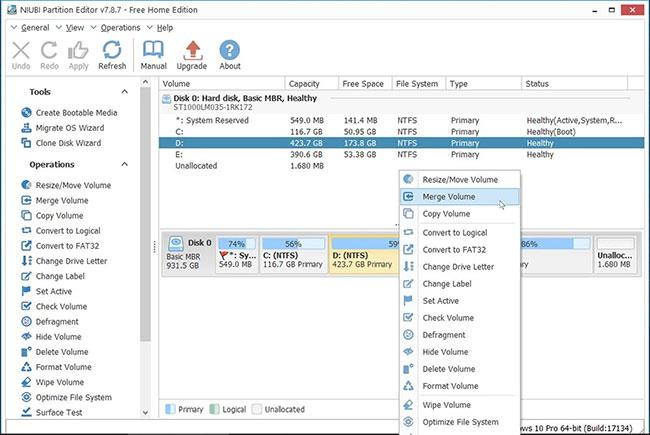
ตัวแก้ไขพาร์ติชัน NIUBI
NIUBI Partition Editor เป็นตัวจัดการพาร์ติชั่นฟรีสำหรับ Windows 11, 10, 8, 7, Vista, XP (ทั้ง 32 และ 64 บิต) ฟรี 100% สำหรับผู้ใช้ตามบ้าน ปลอดไวรัส 100% และไม่มีโฆษณาหรือปลั๊กอินที่แถมมา
ในฐานะซอฟต์แวร์พาร์ติชันที่เร็วที่สุด ปลอดภัยที่สุด และฟรีสำหรับคอมพิวเตอร์เดสก์ท็อป/แล็ปท็อป NIUBI Partition Editor จะช่วยลดขนาด ขยาย ย้าย และผสานพาร์ติชันเพื่อเพิ่มประสิทธิภาพความจุของไดรฟ์ แก้ไขข้อผิดพลาดของระบบไฟล์และพาร์ติชันการจัดเรียงข้อมูลเพื่อปรับปรุงประสิทธิภาพของคอมพิวเตอร์ นอกจากนี้ยังช่วยคัดลอกพาร์ติชั่นเพื่อย้ายข้อมูล สร้าง ลบ จัดรูปแบบ ซ่อน แปลง ลบ สแกนพาร์ติชั่น ฯลฯ แม้แต่ NIUBI Partition Editor ก็สามารถกู้คืนคอมพิวเตอร์กลับสู่สถานะดั้งเดิมได้โดยอัตโนมัติ สถานะดั้งเดิม ได้อย่างรวดเร็วหากมีซอฟต์แวร์หรือฮาร์ดแวร์ใด ๆ ปัญหาเกิดขึ้นขณะแก้ไขพาร์ติชันของดิสก์
สิ่งที่ยอดเยี่ยมเกี่ยวกับ NIUBI Partition Editor คือถึงแม้จะมีเวอร์ชันที่ต้องชำระเงิน แต่ฟังก์ชันการจัดการฮาร์ดไดรฟ์ทั้งหมดของซอฟต์แวร์จะรวมอยู่ในเวอร์ชันฟรีและไม่มีแอดแวร์ใดๆ มาให้ด้วย ช่วยให้คุณสามารถจัดการไดรฟ์ข้อมูลและพาร์ติชันของฮาร์ดไดรฟ์ได้อย่างง่ายดาย
อินเทอร์เฟซแบบกราฟิกที่ใช้งานง่ายและใช้แถบเลื่อนเพื่อลดหรือขยายไดรฟ์บนคอมพิวเตอร์ของคุณ นอกเหนือจากฟังก์ชั่นมาตรฐานในการลดขนาดและขยายพาร์ติชั่นการเปลี่ยนฉลากและการฟอร์แมตไดรฟ์แล้วคุณยังสามารถรวมพาร์ติชั่นที่อยู่ติดกันโดยไม่สูญเสียข้อมูลซึ่งไม่ใช่เครื่องมือการจัดการ ไดรฟ์ฟรีใด ๆ ก็มีให้
DiskGenius เป็นหนึ่งในเครื่องมือจัดการพาร์ติชั่นดิสก์ฟรีที่ครอบคลุมที่สุดสำหรับ Windows แทนที่จะให้รายละเอียดเบื้องต้นเกี่ยวกับแต่ละพาร์ติชั่น คุณจะได้รับข้อมูลเชิงลึกเกี่ยวกับโวลุ่ม แม้ว่าคุณสามารถเลือกระหว่างเครื่องมือออลอินวันหรือเพียงแค่ตัวจัดการพาร์ติชั่น แต่เครื่องมือออลอินวันจะทำหน้าที่เต็มรูปแบบของตัวจัดการพาร์ติชั่นพร้อมคุณสมบัติเพิ่มเติมบางอย่าง อาจดูเหมือนยากเกินไปสำหรับทุกคนที่เพิ่งเริ่มใช้การจัดการพาร์ติชั่น แต่เมื่อคุณใช้เวลาสำรวจอินเทอร์เฟซแล้ว คุณจะพบว่ามันใช้งานง่ายจริงๆ
ข้อได้เปรียบ
ข้อบกพร่อง
ด้านบนนี้เป็นเครื่องมือการจัดการพาร์ติชันที่ดีที่สุดที่คุณสามารถใช้บนคอมพิวเตอร์ Windows 10 ของคุณได้ หวังว่าบทความนี้จะมีประโยชน์สำหรับคุณ!
บทความนี้จะแสดงวิธีย่อขนาดหน้าจอใน Windows 10 เพื่อให้คุณใช้งานได้อย่างมีประสิทธิภาพ
Xbox Game Bar เป็นเครื่องมือสนับสนุนที่ยอดเยี่ยมที่ Microsoft ติดตั้งบน Windows 10 ซึ่งผู้ใช้สามารถเรียนรู้วิธีเปิดหรือปิดได้อย่างง่ายดาย
หากความจำของคุณไม่ค่อยดี คุณสามารถใช้เครื่องมือเหล่านี้เพื่อเตือนตัวเองถึงสิ่งสำคัญขณะทำงานได้
หากคุณคุ้นเคยกับ Windows 10 หรือเวอร์ชันก่อนหน้า คุณอาจประสบปัญหาในการนำแอปพลิเคชันไปยังหน้าจอคอมพิวเตอร์ของคุณในอินเทอร์เฟซ Windows 11 ใหม่ มาทำความรู้จักกับวิธีการง่ายๆ เพื่อเพิ่มแอพพลิเคชั่นลงในเดสก์ท็อปของคุณ
เพื่อหลีกเลี่ยงปัญหาและข้อผิดพลาดหน้าจอสีน้ำเงิน คุณต้องลบไดรเวอร์ที่ผิดพลาดซึ่งเป็นสาเหตุของปัญหาออก บทความนี้จะแนะนำวิธีถอนการติดตั้งไดรเวอร์บน Windows โดยสมบูรณ์
เรียนรู้วิธีเปิดใช้งานแป้นพิมพ์เสมือนบน Windows 11 เพื่อเพิ่มความสะดวกในการใช้งาน ผสานเทคโนโลยีใหม่เพื่อประสบการณ์ที่ดียิ่งขึ้น
เรียนรู้การติดตั้งและใช้ AdLock เพื่อบล็อกโฆษณาบนคอมพิวเตอร์ของคุณอย่างมีประสิทธิภาพและง่ายดาย
เวิร์มคอมพิวเตอร์คือโปรแกรมมัลแวร์ประเภทหนึ่งที่มีหน้าที่หลักคือการแพร่ไวรัสไปยังคอมพิวเตอร์เครื่องอื่นในขณะที่ยังคงทำงานอยู่บนระบบที่ติดไวรัส
เรียนรู้วิธีดาวน์โหลดและอัปเดตไดรเวอร์ USB บนอุปกรณ์ Windows 10 เพื่อให้ทำงานได้อย่างราบรื่นและมีประสิทธิภาพ
หากคุณต้องการเรียนรู้เพิ่มเติมเกี่ยวกับ Xbox Game Bar และวิธีปรับแต่งให้เหมาะกับประสบการณ์การเล่นเกมที่สมบูรณ์แบบของคุณ บทความนี้มีข้อมูลทั้งหมด








